
Ppt是我们常用的办公软件,有时候我们需要给插入的视频和音频文件添加字幕,那么该怎么办呢?让我们和边肖一起看看。
具体步骤:
创建新的空白幻灯片,打开选择窗格和动画窗格,并插入视频或音频。
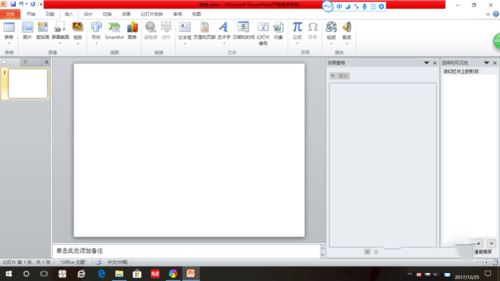
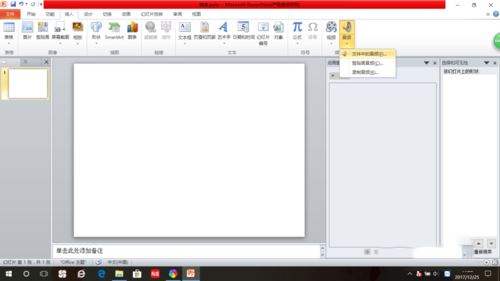
以音频为例。插入后,单击主菜单中的“音频工具”-“播放”,并将其设置为“自动”。

播放音频并在每首歌词的开头添加书签。
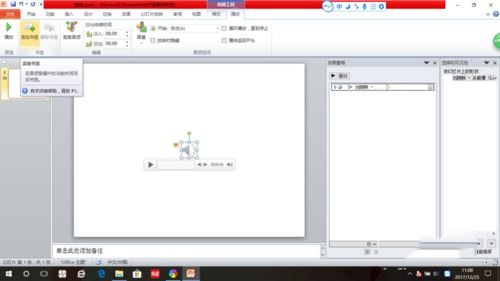
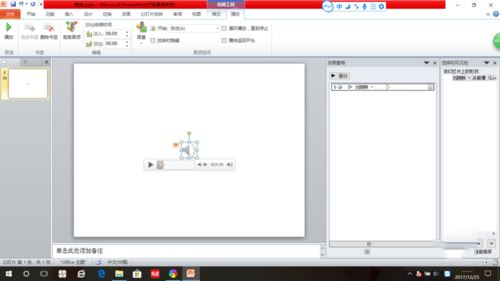
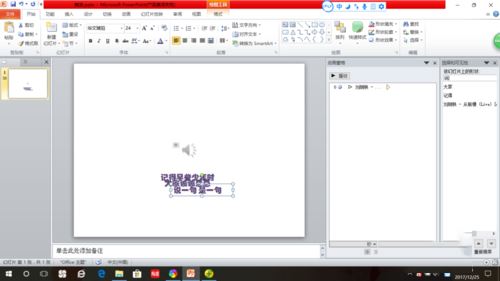
插入文本框,输入歌词,每个文本框有一个歌词,在选择窗格中将文本框的名称更改为歌词的前两个单词,以便于识别。

对齐所有文本框,设置“出现”动画,然后为所有文本框添加“消失”动画。
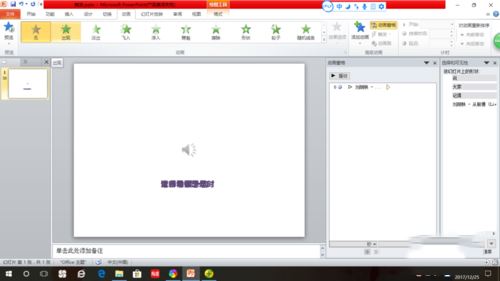
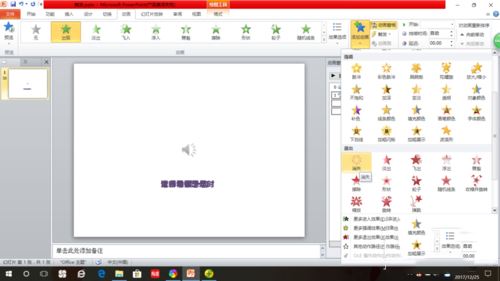
在动画窗格中,选择每个歌词的动画,并为每个动画添加对应的触发器(trigger-bookmark)(此歌词的结尾是下一个歌词的开头,所以除了第一句和最后一句,每个触发器对应一个消失和一个动画),如图所示。
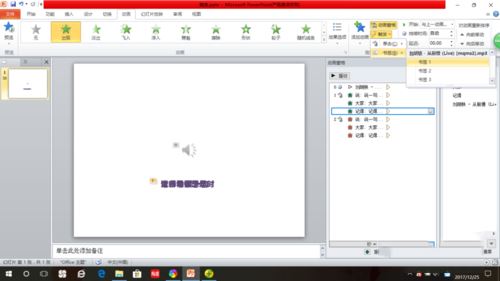
在所有的歌词都被动画化后,展示幻灯片并尝试效果。
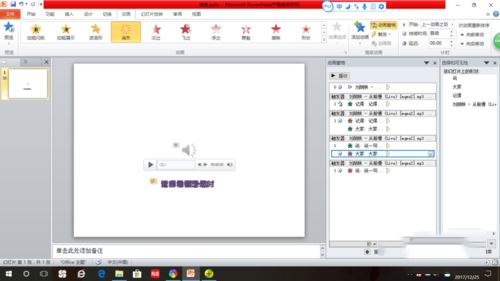
以上是ppt如何为插入的视频和音频添加字幕。相信看完会对大家有所帮助。请继续关注更多软件教程!